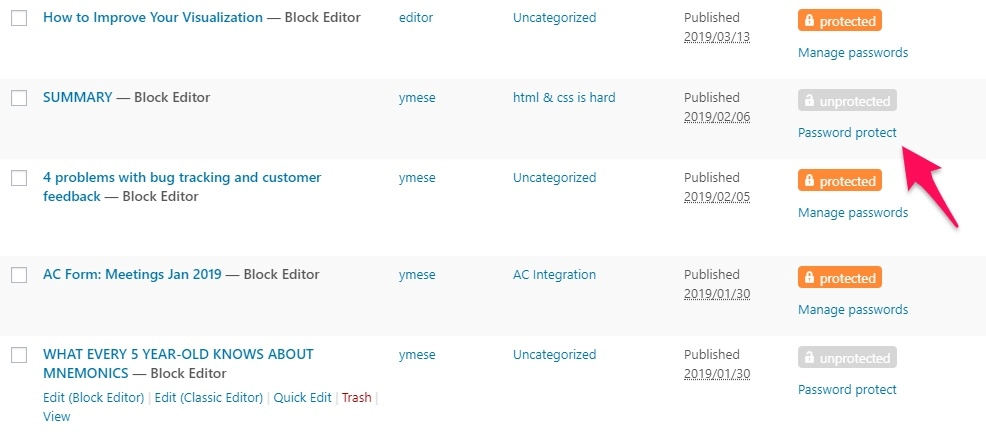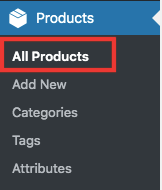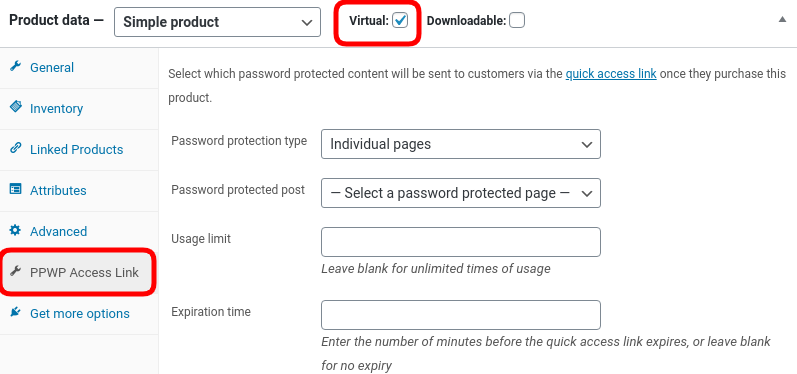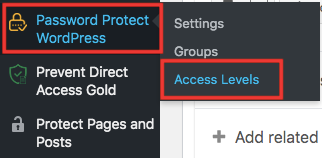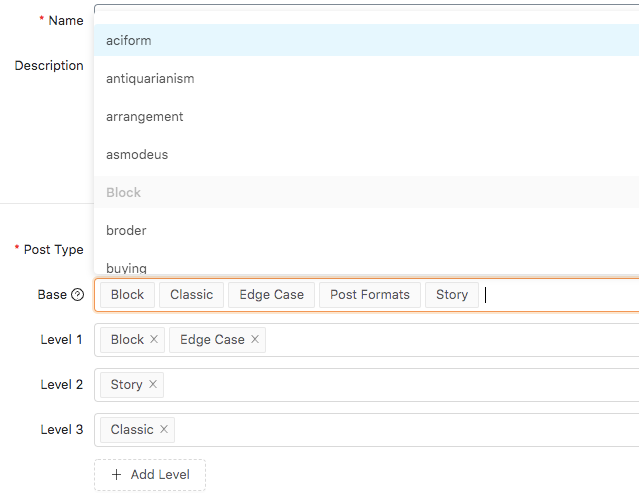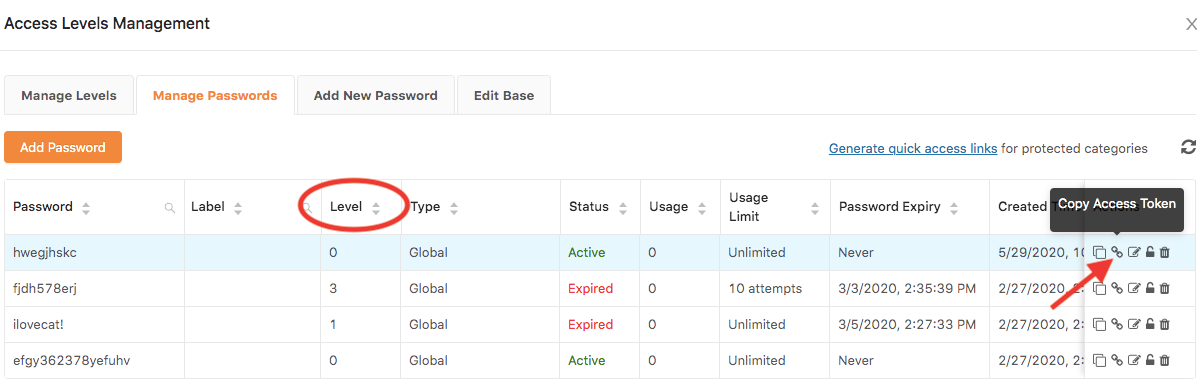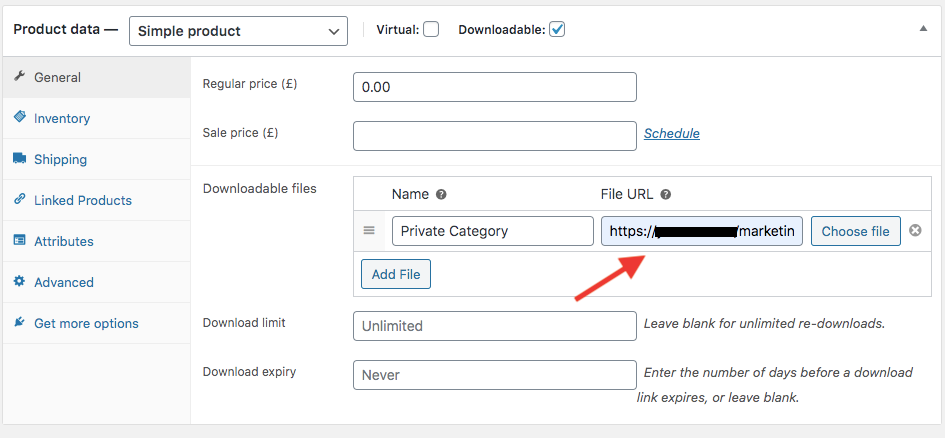WooCommerceで保護されたページとカテゴリへのアクセスを販売する方法
公開: 2020-07-03これはスージーによるゲスト投稿です。 私たちのブログに貢献したい場合は、お気軽にご連絡ください。
ほとんどのビジネスは、物理的な製品の製造と販売に関するものです。 しかし、実際には、多くの人が何も製造せずにお金を稼いでいます。 彼らはウェブサイトを作成し、有用な知識を提供し、そしていくつかの方法で彼らのオンラインコンテンツを収益化します。
今、オンラインコースや電子書籍が頭に浮かぶかもしれません。 しかし、あなたはあなたのブログの内容があなたがお金を稼ぐのを助けることができることを知っていますか? 今、私たちはあなたの投稿に広告を配置したり、コンテンツにアフィリエイトリンクを含めることについて話していません。
ここで話し合いたいのは、他では簡単に入手できない貴重なコンテンツを販売することです。 たとえば、難しいトピックに関する個別のアドバイスや調査に役立ちます。 あなたは顧客にあなたのコンテンツを読むためにお金を払わせることができます。
Googleの検索結果のガイドを使用すると、シャツ、ソフトウェア、さらにはオンラインコースを簡単に販売できます。 ただし、ブログの現金化プロセスはまったく同じではありません。
WooCommerceとPasswordProtect WordPress(PPWP)Proプラグインを使用して、WordPressWebサイトでプライベートコンテンツを販売する方法は次のとおりです。
WooCommerceとPPWPProを使用してページへのアクセスを販売するのはなぜですか?
WooCommerceは、物理的な商品からデジタルアイテムまで、WordPressWebサイトでさまざまな種類の製品を販売するための最良のソリューションを証明しています。 無料のWooCommerceプラグインを使用して、基本的なオンラインストアを構築できます。 ただし、WooCommerce自体では、デフォルトでコンテンツを販売することはできません。 あなたは他のツールからの援助を探す必要があります。
Password Protect WordPress Pro(PPWP Pro)とそのWooCommerce Integration拡張機能は、WooCommerceストアでパスワードで保護されたコンテンツを販売する際にサポートする最高のプラグインであることがわかりました。 前者はページ、投稿、カスタム投稿タイプをパスワードで保護しますが、後者は有料の保護されたコンテンツを顧客に自動的に送信するのに役立ちます。
チェックアウトして支払いを行うと、顧客は、デジタル製品を購入するのと同じように、サンキューページまたはメールボックスを介してプライベートコンテンツへのカスタムリンクを受け取ります。
PPWPProと他のソリューションの違い
プラグインは販売プロセスを簡素化すると同時に、顧客のショッピング体験を向上させます。 購入者は、購入するためにアカウントに登録またはログインする必要はありません。 彼らがする必要があるのは、購入するブログの決定、チェックアウト、そしてプライベートコンテンツへのアクセスです。
さらに、PPWP Proとその拡張機能を使用する場合、他のソリューションと比較して、追加のプラグインをインストールする必要はありません。 必要なのは、コアパスワード保護プラグインと1つの拡張機能だけです。
標準的なプロセスでは、複数のプラグインを使用する必要がありますが、これは非常に複雑で、多額の費用がかかる可能性があります。
- 顧客を管理するためのユーザーロールエディター。 購入者が保護されたコンテンツを購入できるように登録してログインするには時間がかかります。
- 個々の投稿とブログカテゴリの両方をロックするためのコンテンツパスワード保護プラグイン。
- バイヤーの役割を「顧客」から「メンバー」にシフトする自動役割チェンジャー。
- 顧客が購入した後に製品を顧客に送信できるようにするフォローアッププラグイン。
- Expire Usersプラグインは、ユーザーログインを期限切れにし、指定された後に保護されたコンテンツへのアクセスを停止します。 このタイプのプラグインは、有料コンテンツを詐欺や共有から保護します。
ガイドと推奨事項に従って、コンテンツを保護および配信するために必要なのは、1つの拡張機能を備えた2つのメインフリーミアムプラグインのみです。 このプロセスは、ブログの売り手とその顧客の両方にとってはるかに簡単です。 個々の投稿またはカテゴリ全体へのアクセスを販売する方法を読み続けてください。
WordPressページまたは投稿へのアクセスを販売する方法
WooCommerceストアでブログの販売を開始するには、独自のプライベートコンテンツとWooCommerceWebサイトが必要です。 その後、次の3つのプラグインをインストールします。
- パスワードプロテクトWordPressLiteバージョン1.4.5以降(無料)
- パスワードプロテクトWordPressProバージョン1.2.2以降
- WooCommerceIntegrationバージョン1.0.0以降
[プラグイン] -> [新規追加]に移動し、プラグイン名を検索して、LiteバージョンのPassword ProtectWordPressプラグインをインストールしてアクティブ化します。
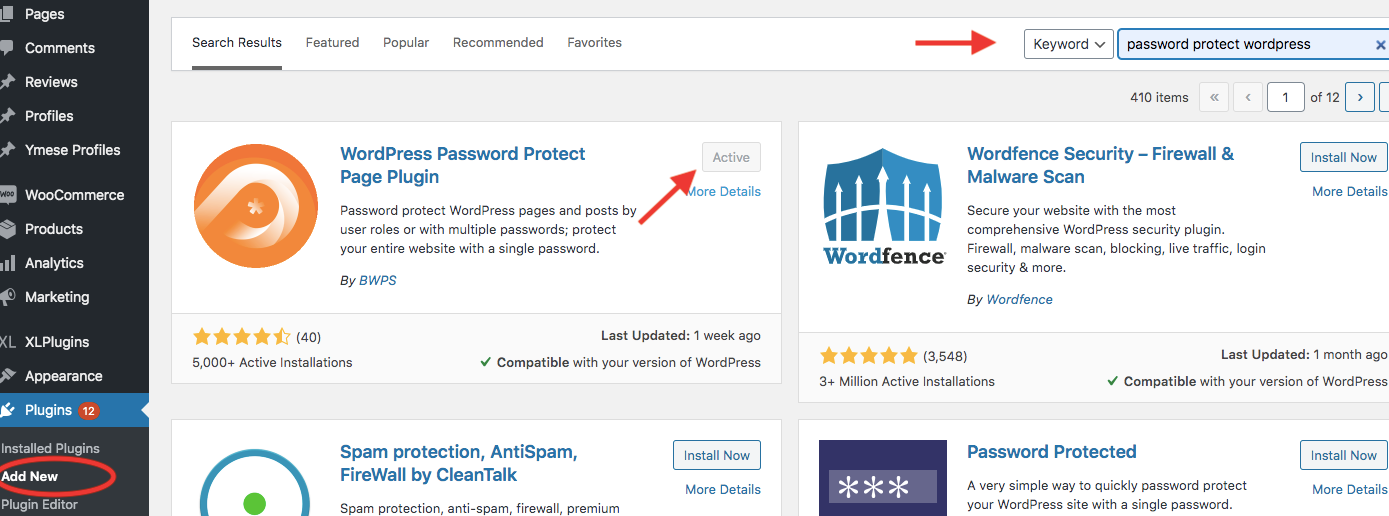
他の2つのプラグインについては、それらのWebサイトにアクセスしてそこからダウンロードし、[プラグイン]-> [新規追加]-> [プラグインのアップロード]にアクセスしてWordPressサイトに追加し、目的のプラグインを選択する必要があります。
アクティベーション時に、コンテンツを保護し、顧客への販売を開始するために、次の5つの簡単な手順を実行します。
- WordPressバックエンドから[ページまたは投稿]セクションに移動し、パスワードで目的のコンテンツを保護します
- 製品にアクセスして新しい製品ページを作成するか、既存の製品ページを編集します
- 下にスクロールして、[製品データ]オプションの[仮想]チェックボックスをオンにして、 PPWPアクセスリンク機能を有効にします
- [パスワードで保護された投稿]ドロップダウンからパスワードで保護された投稿を選択します
- プライベートアクセスリンクの使用制限と有効期限を入力します
WooCommerceで公開コンテンツを販売できるように、保護されたページと投稿のみが[パスワードで保護された投稿]ドロップダウンに表示されることに注意してください。

顧客がブログの料金を支払うと、ブログの元のURLは表示されませんが、プライベートコンテンツにつながるプライベートアクセスリンクが表示されます。 リンクは注文ページに表示されるか、メールボックスに送信されます。
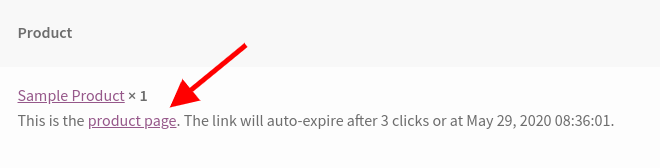
ユーザーがあなたのコンテンツを購入し、メールやソーシャルメディアグループを介して親戚や友人とリンクを共有する可能性が高いです。
Password Protect WordPress Proは、このリンクへのアクセスを制限できるようにすることで、「ユーザーの期限切れ」プラグインを置き換えます。 [使用制限]セクションと[有効期限]セクションの設定に応じて、一定期間または数回クリックするとリンクが無効になります。
さらに、注文ページまたは顧客に送信される電子メールに表示されるメッセージをカスタマイズできます。 %product page% デフォルトのサンプルメッセージは「これは%productページ%{usage_limit} {expiration_time} リンクは、 {usage_limit}{expiration_time }で自動的に期限切れになります」
保護されたカテゴリへのアクセスを販売する方法
上記の方法では、単一のブログまたはページのみを販売できます。 一度に複数の投稿を顧客に提供する場合はどうなりますか? 5〜10の関連ブログを購入するために、顧客にチェックアウトページに継続的に記入するように依頼することは理想的ではありません。
ブログをカテゴリにグループ化してから、一度に販売する必要があります。 そのためには、パスワードプロテクトWordPressが提供するパスワードアクセスレベルと呼ばれる別の拡張機能が必要です。 次の2つの手順は、この追加のプラグインの使用を開始する方法を示しています。
ステップ1:アクセスレベル拡張機能を使用してカテゴリをパスワードで保護する
- Password Access Levels拡張機能をダウンロード、インストール、およびアクティブ化します。 サイトでPPWPLiteおよびProバージョンがすでにアクティブ化されていることを確認してください。
- 管理ダッシュボードの[ WordPress設定のパスワード保護]の下にある[アクセスレベル]セクションに移動します
- 保護したいカテゴリの新しいベースを追加します。 上位レベルにアクセスできるユーザーは、アクセスリンクなしで下位レベルのコンテンツを表示できます。
- [新しいパスワードの追加]タブに移動して、パスワードを設定します。
- カテゴリレベルのアクセスリンクをコピーします
ステップ2:購入後にクイックアクセスリンクを顧客に送信する
ユーザーがあなたの保護されたカテゴリーにお金を払ってアクセスできるようにする時が来ました。
- [製品]セクションにアクセスして、新しい製品ページを作成するか、既存の製品ページを編集します
- [製品データ]セクションの[一般設定]まで下にスクロールし、上でコピーしたカテゴリアクセスリンクを[ファイルのURL]ボックスに入力します
- アクセスリンクの使用制限と有効期限を設定します
これでブログカテゴリが保護されます。 料金を支払っているユーザーのみが、注文感謝ページのプライベートアクセスリンクまたは電子メールの受信ボックスを介してカテゴリコンテンツを表示できます。 保護されたカテゴリを開くと、他のユーザーにはパスワードフォームが表示されます。
効果的に使用してブログを収益化する
ブログはあなたのウェブサイトを収益化する最も簡単な方法の1つになりました。 時間の経過とともに得た知識や経験を価値の高いコンテンツに向け、顧客に販売することができます。
パスワードプロテクトWordPressProとそのアクセスレベル、およびWooCommerce Integration拡張機能を使用すると、個々のブログまたはカテゴリ内のすべての投稿を簡単に販売できます。 購入すると、顧客は保護されたコンテンツへのリンクを自動的に受け取ります。
一定時間または特定のクリック後にコンテンツアクセスリンクを期限切れにすることにより、コンテンツ共有を停止する必要があります。 その結果、無料のユーザーは、コンテンツへのリンクがあってもブログを読むことができなくなります。
WooCommerceで保護されたコンテンツへのアクセスを販売する方法について質問がありますか? 下のコメント欄にある言葉を言ってください。